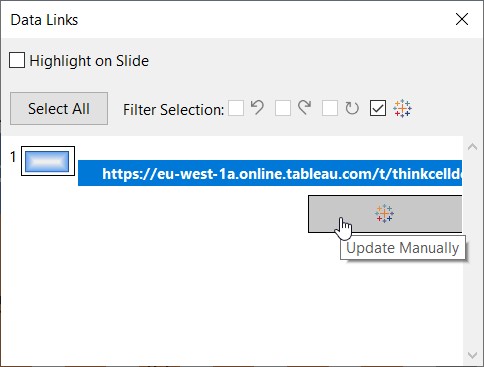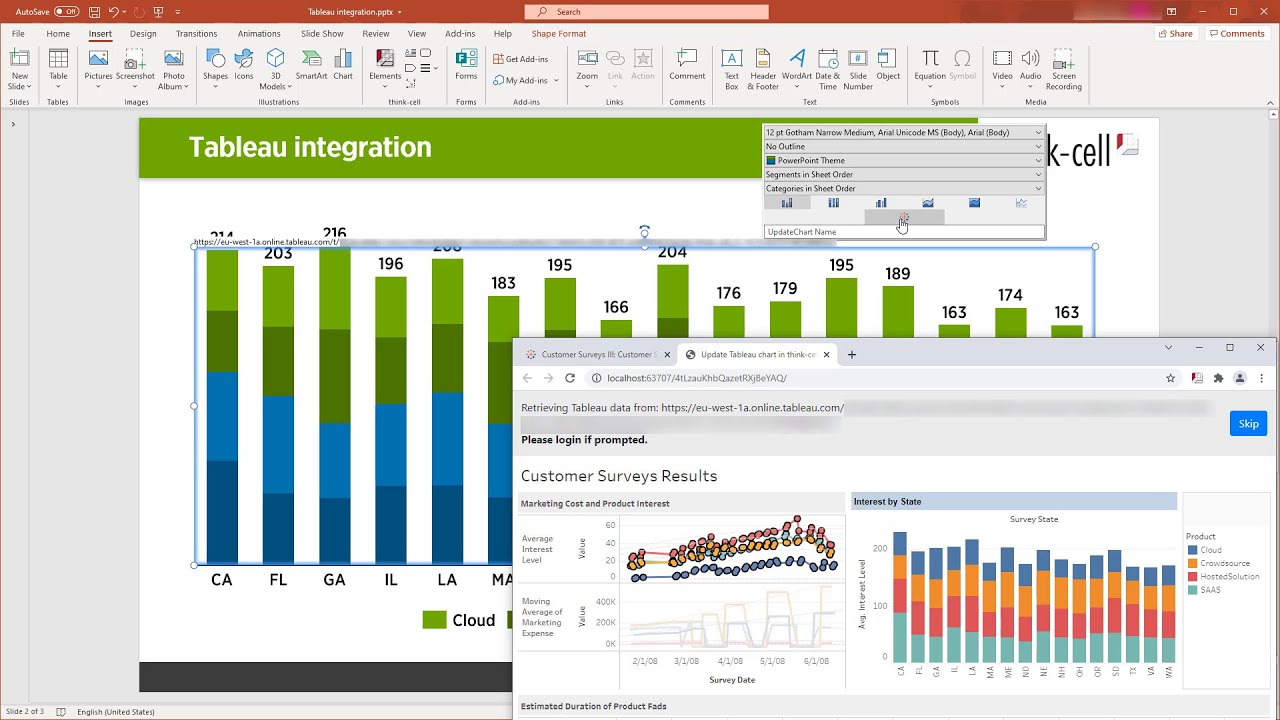Collegamenti dati Tableau
- Home
- Risorse
- Manuale dell’utente
- think-cell Chart: Visualizzazione dei dati
- Collegamenti dati esterni
- Collegamenti dati Tableau
Quando i dati di origine degli elementi basati sui dati sono disponibili in Tableau, è possibile creare dei grafici direttamente da lì. Quando i dati in Tableau vengono modificati, è possibile aggiornare gli elementi collegati con un solo clic per riflettere tale modifica.
Requisiti per il collegamento a Tableau
Naturalmente, è necessario accedere a un server Tableau per collegare un grafico ai dati Tableau. think-cell supporta sia le versioni locali che quelle ospitate su cloud di Tableau. Per collegarsi alle versioni filtrate di una visualizzazione, è necessario essere in grado di creare e salvare visualizzazioni personalizzate sul server in cui è ospitata la visualizzazione.
think-cell utilizza un'interfaccia per Tableau disponibile in una finestra del browser per estrarre i dati rappresentati in una visualizzazione Tableau e rendere i dati disponibili in un elemento think-cell al posto del foglio dati. Questa parte della funzionalità di think-cell viene implementata come estensione del browser, pertanto è necessario disporre anche di un browser supportato e installare l'estensione think-cell. Attualmente, l'estensione è disponibile per Google Chrome, Microsoft Edge e Mozilla Firefox. Viene installata automaticamente insieme a think-cell in Chrome ed Edge e può essere installata manualmente in Firefox (fare riferimento a Installare l'estensione del browser).
think-cell può importare i dati Tableau solo dalle visualizzazioni mostrate in un browser, non direttamente da Tableau Desktop.
Creare grafici da dati Tableau
- Aprire una dashboard Tableau nel browser supportato.
- Fare clic sull'icona dell'estensione think-cell:
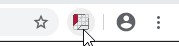
- Le diverse visualizzazioni sulla dashboard vengono rilevate e ombreggiate in verde quando il puntatore del mouse è sopra di esse. Fare clic su una visualizzazione.
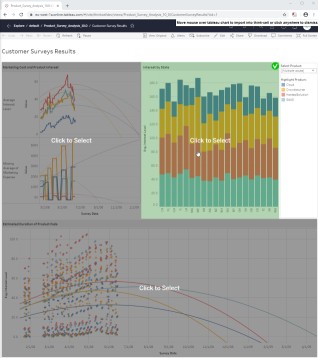
- Si apre una nuova scheda con i dati della visualizzazione. Scegliere il tipo di elemento che si desidera creare.
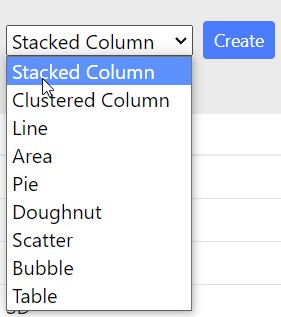
- Assegnare colonne alle parti del foglio dati think-cell pertinenti al tipo di elemento scelto, ad es. un grafico a colonna in pila, categorie, serie e valori.
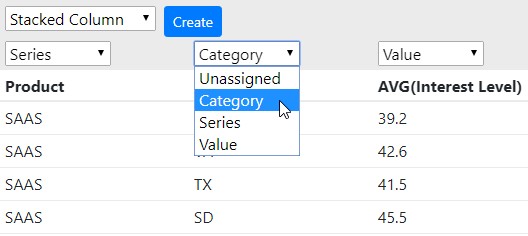
- Fare clic su Crea per creare un grafico think-cell in PowerPoint.
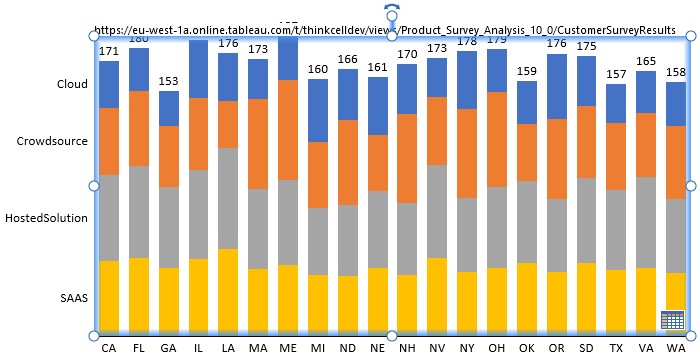
think-cell ricorda il collegamento ai dati Tableau! Facendo clic sul pulsante del foglio dati dell’elemento in PowerPoint si aprirà la scheda con i dati della visualizzazione nel browser predefinito. Da qui è possibile fare clic su Update per trasmettere dati aggiornati a Powerpoint. È inoltre possibile avviare l'aggiornamento dei dati da Gestire i dati collegati con la finestra di dialogo Collegamenti dati di think-cell o dalla mini barra degli strumenti dell'elemento: